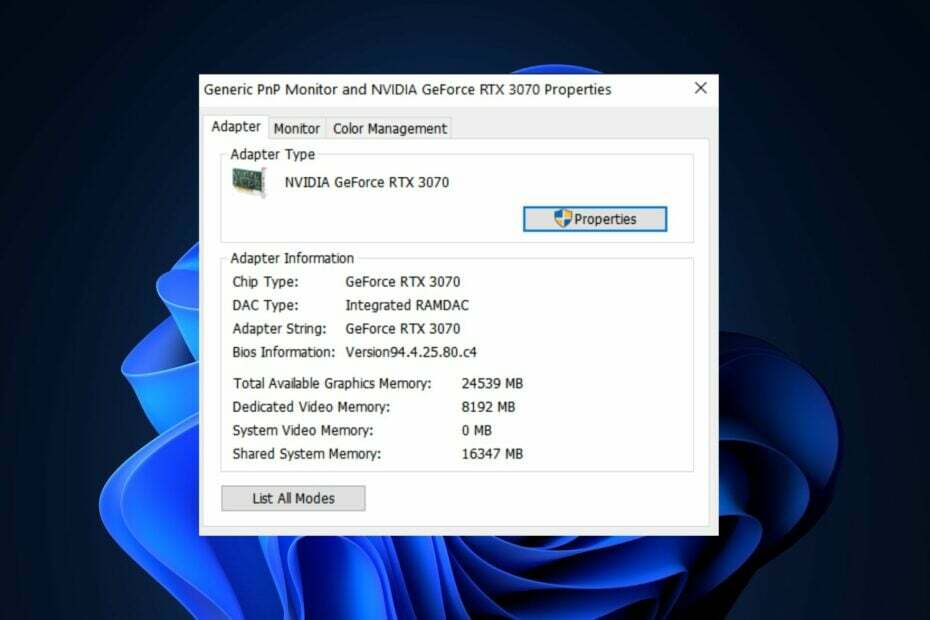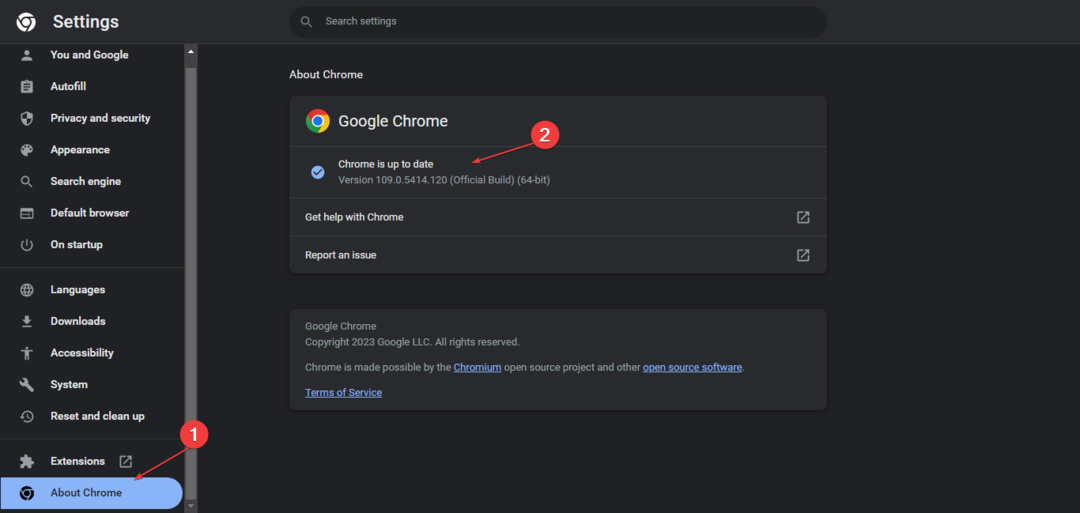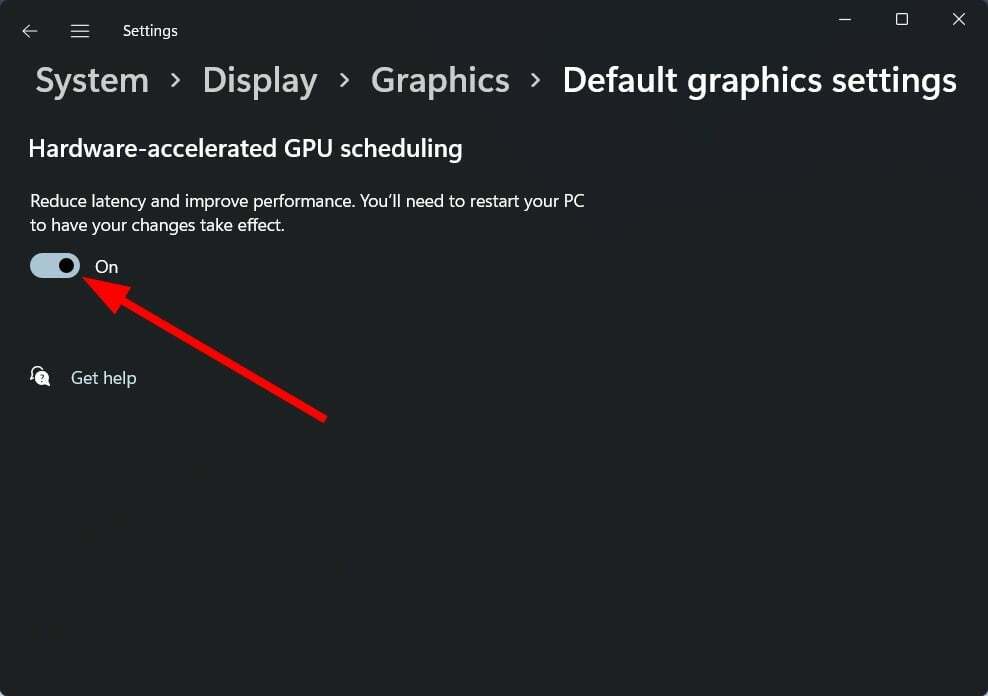وضع العرض التقديمي هو ميزة في Windows 10 مصممة لمساعدة الأشخاص في حمل عروضهم التقديمية على أجهزتهم المحمولة. يمكن للمستخدم تحديد إعدادات معينة مثل الحجم الذي سيتم تعيينه ، وشاشة التوقف المراد استخدامها ، وخلفية سطح المكتب إلى في وضع العرض التقديمي وعندما يتم تمكين وضع العروض التقديمية ، يتم إجراء هذه التغييرات على نظام التشغيل.
ملاحظة:
- يمكن للأشخاص الذين لديهم حقوق المسؤول فقط تمكين أو تعطيل إعدادات وضع العرض التقديمي
- هذه الميزة متاحة فقط في إصدارات Windows Pro و Enterprise و Education.
في هذه المقالة ، دعنا نرى كيفية تمكين أو تعطيل إعدادات وضع العرض في Windows 10 بطريقتين مختلفتين.
الطريقة الأولى: استخدام محرر التسجيل
الخطوة 1: افتح Run Dialog باستخدام المفاتيح نظام التشغيل Windows + R.
الخطوة 2: اكتب رجديت وضرب يدخل

الخطوة 3: في نافذة UAC التي تفتح تطلب الأذونات ، انقر فوق نعم
ملاحظة:
تحرير التسجيل يمكن أن يضر بالنظام حتى مع أدنى خطأ. ينصح بأخذ نسخة احتياطية من السجل قبل المتابعة. لأخذ نسخة احتياطية ، في محرر التسجيل-> انتقل إلى ملف -> تصدير -> احفظ ملف النسخ الاحتياطي.
الخطوة 4: في نافذة محرر التسجيل ، في شريط البحث في الأعلى ، انسخ والصق الموقع التالي
HKEY_LOCAL_MACHINE \ SOFTWARE \ Microsoft \ Windows \ CurrentVersion \ Policies \ PresentationSettings
الخطوة 5: إذا لم تتمكن من رؤية مجلد PresentationSettings ، فأنشئ مجلدًا ، انقر بزر الماوس الأيمن فوق سياسات، يختار جديد > مفتاح.
الخطوة 6: قم بتسمية المجلد باسم عرض الإعدادات
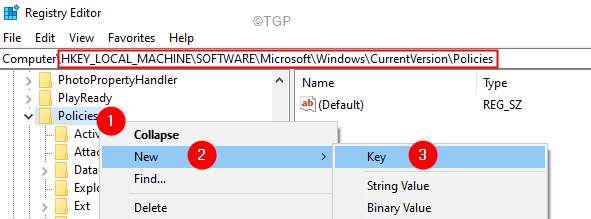
الخطوة 5: افتح ملف عرض الإعدادات مجلد.
الخطوة 6: على الجانب الأيمن ، انقر بزر الماوس الأيمن في أي مكان في المنطقة الفارغة.
الخطوة 7: اختر قيمة جديدة> DWORD (32 بت).
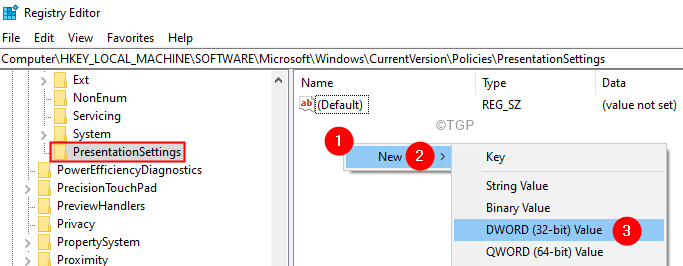
الخطوة 8: قم بتسمية المفتاح الذي تم إنشاؤه حديثًا NoPresentationSettings
الخطوة 9: انقر نقرًا مزدوجًا فوق المفتاح لتغيير قيمته.
الخطوة 10: لإيقاف تشغيل أو تعطيل إعدادات وضع العرض التقديمي ، اضبط القيمة على 1 انقر نعم

الخطوة 11: إذا كنت ترغب في ذلك قم بتمكين الإعدادات، اضبط القيمة على 0.
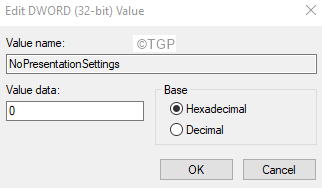
الخطوة 12: أعد تشغيل النظام.
الطريقة 2: استخدام محرر نهج المجموعة
الخطوة 1: افتح نافذة أمر التشغيل باستخدام نظام التشغيل Windows + R.
الخطوة 2: اكتب gpedit.msc وضرب يدخل.
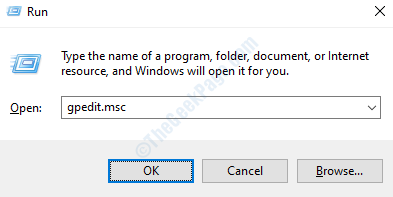
الخطوة 3: في نافذة Local Group Policy Editor التي تفتح ، من الجانب الأيسر ، انتقل إلى الموقع التالي. ما عليك سوى النقر نقرًا مزدوجًا فوق القسم لتوسيع التحديد.
تكوين الكمبيوتر \ قوالب الإدارة \ مكونات Windows \ إعدادات العرض التقديمي \
الخطوة 4: على الجانب الأيمن ، انقر نقرًا مزدوجًا قم بإيقاف تشغيل إعدادات العرض التقديمي في Windows.

الخطوة 5: لتعطيل هذا الإعداد ، حدد ملف معاق اختيار.
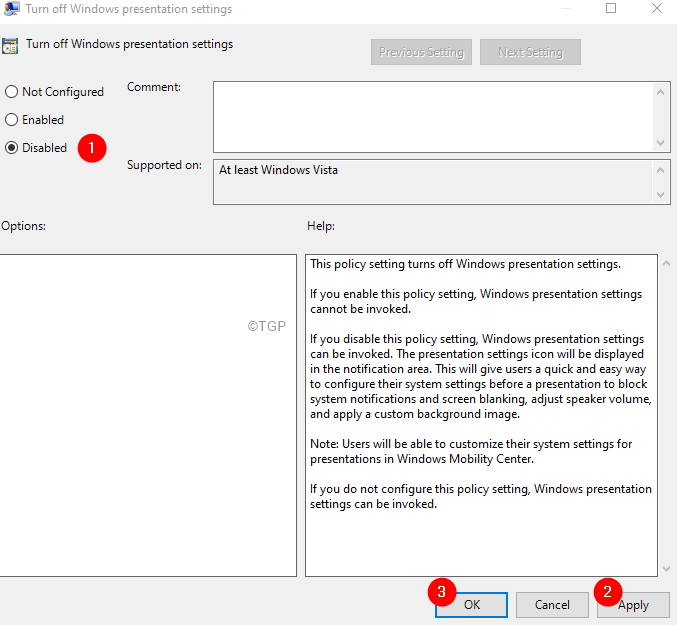
الخطوة 6: للتمكين ، انقر فوق ملف ممكن اختيار.
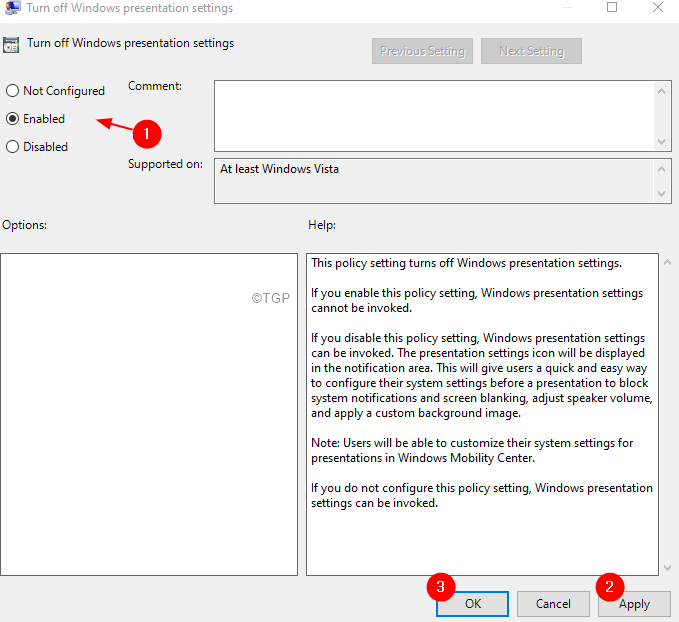
الخطوة 7: أخيرًا انقر فوق ملف تطبيق ، متبوعًا بـ نعم.
ملاحظة: تأكد من تطبيق هذا الإعداد. ان لم،
1. افتح Run Dialog باستخدام نظام التشغيل Windows + R.
2. اكتب cmd واضغط باستمرار على المفاتيح Ctrl + Shift + Enter لفتح موجه الأوامر في وضع المسؤول.

3. اكتب الأمر أدناه واضغط يدخل
gpupdate / القوة
الخطوة 8: أعد تشغيل النظام الخاص بك.
هذا كل شئ
نأمل أن تكون هذه المقالة مفيدة. شكرا لقرائتك.
يرجى التعليق وإخبارنا بالإصلاح الذي ساعدك في حل المشكلة.